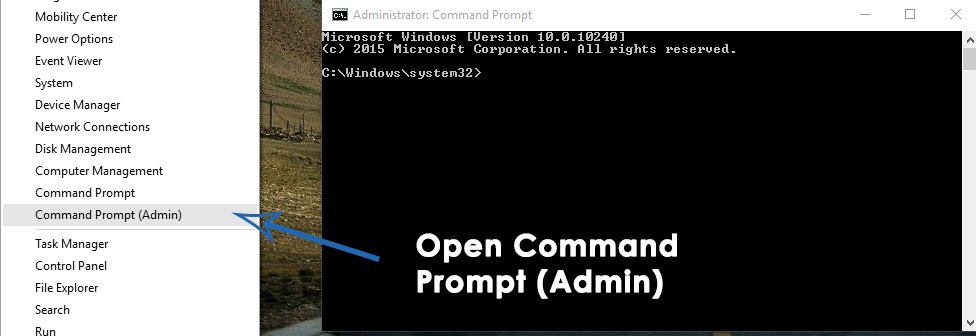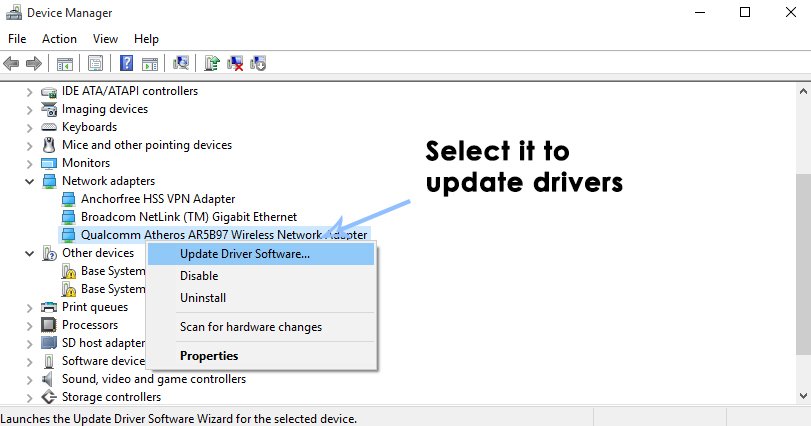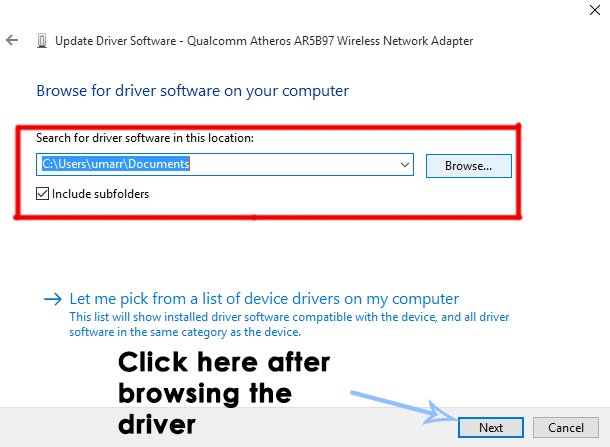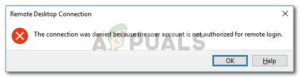Содержание:
- Причина проблемы “Потеря подключения к интернету после установки Windows 10”:
- Решения для устранения проблемы “Потеря подключения к Интернету после установки Windows 10”:
- Метод № 1: Сброс настроек Winsock и TCP/IP
- Метод # 2: Обновление драйверов сетевых адаптеров
- Метод #3: Удалить приложение
После выхода Windows 10 большинство пользователей Windows начали переходить на новейшую операционную систему. Пользователи сообщают, что они потеря интернет соединения после установки Windows 10. Это довольно интересно, так как Windows 10 является преемником всех Windows и должна стать лучшей из всех. Мы знаем, что эта проблема будет решена со временем, но это довольно большая головная боль для тех пользователей, которые должны быть подключены весь день.
Хотя иногда Windows показывает, что система подключена к интернету, но он не работает вообще. Попытка исправить эту проблему автоматически вообще не работает, и все остается как есть. Итак, в этом руководстве мы попытаемся решить эту проблему.
Причина проблемы “Потеря подключения к интернету после установки Windows 10”:
Одной из распространенных причин этой проблемы является отсутствие или повреждение Windows Socket API (winsock) внутренний реестр Windows. Иногда ключ реестра, связанный с winsock, может быть поврежден из-за вирусов. Это приводит к отключению интернета. Конфигурация TCP/IP также может быть основным виновником этой проблемы.
Другая вещь, которая может быть вовлечена в создание этой проблемы может быть драйверы сетевой карты повреждены или не установлены должным образом.
Решения для устранения проблемы “Потеря подключения к Интернету после установки Windows 10”:
Существует несколько причин этой проблемы, поэтому может быть несколько решений для ее устранения. Для восстановления работы интернета в Windows 10 следуйте следующим инструкциям.
Метод № 1: Сброс настроек Winsock и TCP/IP
Сброс Windows Socket API поможет в большинстве случаев. Вам также потребуется сбросить настройки протоколов IPv4 и IPv6, чтобы вернуть интернет. Чтобы выполнить все эти тяжелые действия, выполните следующие шаги.
1. Откройте Командная строка (администратор) щелкнув правой кнопкой мыши по меню «Пуск» и выбрав его из списка. Вы также можете использовать Win + X клавиши на клавиатуре и выберите его из списка.
2. Введите следующее команды в командной строке и нажмите Введите после ввода каждого из них. Вы также можете копировать/вставить команды, щелкнув правой кнопкой мыши внутри командной строки и выбрав команду Вставить
Команды:
netsh winsock reset catalog
netsh int ipv4 reset сброс настроек.log
netsh int ipv6 reset reset.журнал
Напоминание: Нажмите Enter после ввода каждой строки.
3. После завершения процесса, перезагрузить выключите компьютер и проверьте подключение к интернету, работает оно или нет.
Метод # 2: Обновление драйверов сетевых адаптеров
Иногда, после установки Windows, совместимые драйверы являются не установленный Windows из-за отсутствия поддержки этого конкретного адаптера. Итак,, загрузка и обновление драйвера вашего адаптера с сайта производителя вручную может решить проблему.
1. Загрузите последние версии драйверов с сайта производителя.
2. После загрузки драйверов перейдите в папку Диспетчер устройств > Сетевые адаптеры и щелкните правой кнопкой мыши на том, который вы используете для подключения к Интернету. Выберите Обновить программное обеспечение драйвера сверху.
3. Внутри окна обновления нажмите на Найдите на моем компьютере программное обеспечение для драйвера и просмотрите подходящий драйвер, который вы скачали с жесткого диска и нажали кнопку Далее кнопка в конце. После завершения процесса перезагрузите компьютер и проверьте наличие проблемы.
Метод #3: Удалить приложение
Возможно, стороннее приложение мешает вам правильно подключиться к сети. Поэтому рекомендуется удалить приложение Intel PROSet/wireless Software, если оно было установлено на вашем компьютере.